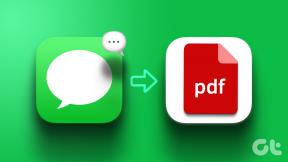11 найкращих способів виправити, що відеодзвінок WhatsApp не працює на iPhone та Android
Різне / / November 29, 2021
WhatsApp починався як додаток для обміну миттєвими повідомленнями і включав такі функції, як голосові дзвінки, відеодзвінки, наклейки, WhatsApp Web, наскрізне шифрування та багато іншого з часом. Серед останніх звітів, Платежі WhatsApp (Індія) дебютує в найближчі місяць-два. Однак зростання шаленості у відеодзвінках привело користувачів WhatsApp у ентузіазм. Хоча багато хто пробує нові параметри відеодзвінків, деякі скаржаться на те, що відеодзвінки WhatsApp не працюють на iPhone або Android.

Щоб задовольнити зростаючий попит, компанія, що належить Facebook, нещодавно вдарилася ліміт учасників від чотирьох (4) до восьми (8) для групових відео/голосових дзвінків. Це легко змусило людей здійснювати більше відеодзвінків WhatsApp зі своїми друзями, родиною та іншими. Однак є кілька причин, через які відеодзвінки відбуваються випадково. Для початку програма WhatsApp вимагає дозволів на мікрофон і камеру, щоб відеодзвінки працювали належним чином. І це одна з речей, які потрібно перевірити.
У цій публікації ми спробували розглянути всі можливості, які можуть призвести до збою відеодзвінків WhatsApp, за допомогою рішень. Давайте перевіримо їх.
1. Оновіть WhatsApp
WhatsApp часто оновлює свою програму на iOS та Android. Проблеми з відеодзвінком можуть виникнути через стару збірку WhatsApp на вашому телефоні. Перейдіть до App Store або Google Play Store і оновіть додаток WhatsApp до останньої версії. Користувачі бета-каналу WhatsApp на Android та iOS повинні оновити відповідні збірки WhatsApp до останніх версій, які містять кілька виправлень помилок та покращення продуктивності.
2. Використовуйте міцне мережеве з'єднання
Для безперебійної роботи відеодзвінків потрібне стабільне мережеве з’єднання. Крім того, вони споживають більше даних, ніж Голосові дзвінки WhatsApp. Тому переконайтеся, що ваш телефон під’єднано до потужнішої мережі, і ваш телефон показує достатньо смуг для потужності стільникової мережі. Для тих, у кого є дводіапазонний маршрутизатор, вам слід перевірити, чи підтримує ваш телефон діапазон Wi-Fi 5 ГГц. Якщо так, підключіть телефон до мережі Wi-Fi на частоті 5 ГГц.
3. Надайте необхідні дозволи для WhatsApp
Як зазначалося раніше, WhatsApp вимагає дозволу на мікрофон і камеру для успішного здійснення відеодзвінків. Можливо, ви відмовили в цих дозволах під час першого налаштування програми. Це може бути причиною того, що аудіо та відео можуть працювати не так, як очікувалося. Перевірте налаштування свого телефону та надайте необхідні дозволи додатку.
Для iPhone
Відкрийте програму Налаштування пристрою, прокрутіть вниз, доки не побачите WhatsApp, і відкрийте його. Це відкриє вікно «Дозволити WhatsApp доступ». Переконайтеся, що параметри для мікрофона та камери включені.


Для Android
На Android є два способи відкрити диспетчер дозволів. Ви можете відкрити програму Налаштування пристрою та перейти до Програми та сповіщення > Переглянути всі програми > і перейти до WhatsApp.
Крім того, ви можете довго натиснути на піктограму програми WhatsApp і вибрати опцію інформації з контекстного меню, що з’явиться. Це призведе вас безпосередньо до інформаційного меню програми. Там виберіть меню Дозволи та ввімкніть дозволи для камери та мікрофона.


Також на Guiding Tech
4. Перевірте обмеження щодо вмісту та конфіденційності (iPhone)
Зазвичай обмеження вмісту та конфіденційності вимкнено за замовчуванням. Ви можете пропустити це рішення, якщо ви не ввімкнули екранний час на своєму iPhone.
Якщо у вас є Екранний час увімкнено і активовано Обмеження вмісту та конфіденційності, то вам слід перевірити, чи надали ви додатку WhatsApp доступ до мікрофона.
Крок 1: Відкрийте програму Налаштування на iPhone.
Крок 2: Перейдіть до екранного часу > Обмеження вмісту та конфіденційності та переконайтеся, що встановлені програми мають дозвіл на доступ до мікрофона.
5. Дозволити WhatsApp використовувати мобільні дані (iPhone)
iOS дозволяє обмежити використання мобільних даних для певних програм із меню налаштувань. Якщо цей параметр увімкнено для програми WhatsApp, можливо, ви не зможете легко здійснювати або отримувати відеодзвінки.

Відкрийте додаток Налаштування iPhone і прокрутіть вниз до WhatsApp. Щоб увімкнути цю функцію, натисніть перемикач у наведеному нижче меню.
6. Увімкніть використання фонових даних
Увімкнення цієї опції дозволяє отримувати відеодзвінки WhatsApp, навіть якщо ви не користуєтеся програмою. На iPhone відкрийте налаштування та перейдіть до WhatsApp. Потім увімкніть фонове оновлення програми, щоб дозволити WhatsApp використовувати дані у фоновому режимі.

Користувачі Android можуть довго натиснути на піктограму програми WhatsApp і відкрити меню інформації про програму. Відкрийте меню «Мобільні дані та Wi-Fi» і ввімкніть параметр «Фонові дані».

7. Вимкніть режим заощадження трафіку/режим низьких даних
Режим заощадження даних на iPhone або Android може перешкоджати нормальному функціонуванню WhatsApp. Якщо ви ввімкнули режим низьких даних на своєму телефоні, це може перешкодити WhatsApp отримувати деталі, як-от вхідний відеодзвінок, або правильно здійснювати відеодзвінок.
Щоб вимкнути режим низьких даних на iPhone, відкрийте програму «Налаштування» > «Мобільний зв’язок» > «Параметри стільникових даних» і вимкніть «Режим низького рівня даних» у наступному меню. Крім того, увімкніть роумінг даних у тому самому вікні, якщо ви хочете використовувати відеодзвінки WhatsApp через мобільні дані під час подорожі в іншому регіоні.

Для телефонів Android перейдіть у Налаштування > Мережа та Інтернет > Заощадження даних та вимкніть цю опцію.

Також на Guiding Tech
8. Вимкніть режим енергозбереження
Режим енергозбереження призначений для запобігання запуску програм у фоновому режимі, щоб заощадити заряд акумулятора. Якщо ви ввімкнули цю опцію, розгляньте можливість вимкнення її в меню Налаштування. Користувачі iPhone можуть перейти до Налаштування > Акумулятор та вимкнути режим низького енергоспоживання з меню.
Користувачі Android можуть перейти до Налаштування > Акумулятор > Заощадження заряду та вимкнути цю опцію.

9. Вимкніть WhatsApp Low Data Usage
WhatsApp також пропонує режим використання низьких даних у налаштуваннях програми. Вимкніть опцію для плавного відеодзвінка WhatsApp. Відкрийте WhatsApp і перейдіть до Налаштування програми > Використання даних і сховища та вимкніть параметр Низьке використання даних.

10. Очистити кеш (Android)
Очищення кешу тому що WhatsApp не змішує жодних особистих даних; він видалить лише тимчасові файли. Щоб очистити кеш, утримуйте піктограму програми WhatsApp і відкрийте інформацію про програму. Перейдіть до Storage & cache, а потім очистіть кеш.

11. Перезавантажте телефон і перевстановіть WhatsApp
Перезавантаження телефону Android або iPhone часто усуває деякі проблеми. Ви можете перезавантажити свій пристрій Android або iPhone і перевірити, чи працює відеодзвінок WhatsApp. Якщо ні, зробіть резервну копію поточних даних WhatsApp і спробуйте перевстановити програму.
Також на Guiding Tech
Здійснюйте відеодзвінки WhatsApp знову
Відеодзвінки WhatsApp можуть бути не багатими функціями, але з тих пір вони, безумовно, популярні понад 2 мільярди людей користуються WhatsApp. Хоча програма досить проста у використанні, саме глибші налаштування та дозволи можуть завадити вам насолоджуватися сеансом відеодзвінків. Якщо ви знайшли інше рішення, поділіться ним з нами в коментарях нижче.
Далі: Хочете дізнатися більше про WhatsApp на iPhone? Прочитайте пост нижче, щоб знайти основні поради та підказки щодо WhatsApp на iPhone.